Les services de stockage en nuage et la possibilité de synchroniser des documents depuis un ordinateur évitent d’avoir à télécharger ou enregistrer manuellement les données importantes en fin de journée. Ce processus est généralement invisible et représente une méthode extrêmement fiable pour sauvegarder les documents en cours de modification. Néanmoins, la synchronisation peut parfois engendrer des difficultés. Si un même fichier est ouvert sur plusieurs appareils ou systèmes, cela conduit fréquemment à la création d’une copie en conflit. Une copie en conflit correspond à une version légèrement différente d’un document qui a été modifié et enregistré simultanément avec l’original. Le service de synchronisation ne choisit pas la version à conserver. Il crée plutôt une copie alternative. Voici la démarche pour identifier ces copies en conflit dans Google Drive.
Identifier les fichiers en conflit dans Google Drive
Nous partons du principe que l’application Google Drive, également désignée sous le nom de Google Backup and Sync, est installée sur votre ordinateur. Il est essentiel de s’assurer que l’application ne soit pas en train de synchroniser ou de sauvegarder des fichiers. Idéalement, il est préférable de fermer l’application complètement.
Ouvrez l’Explorateur de fichiers et naviguez vers le chemin suivant :
C:UsersYourUserNameAppDataLocalGoogleDriveuser_default
Dans ce répertoire, recherchez un fichier log nommé sync_log.log. Ce fichier peut être ouvert avec le Bloc-notes, car il s’agit d’un simple fichier TXT dans lequel Google Drive enregistre des informations. Le Bloc-notes intègre une fonction de recherche, accessible via le raccourci Ctrl + F. Utilisez-la pour rechercher toutes les occurrences du terme « Conflit ». Chaque fois que ce mot apparait dans le fichier journal, il est accompagné du nom du fichier concerné ainsi que de son emplacement. Vous pouvez ainsi identifier quel fichier a engendré une copie en conflit et agir en conséquence.
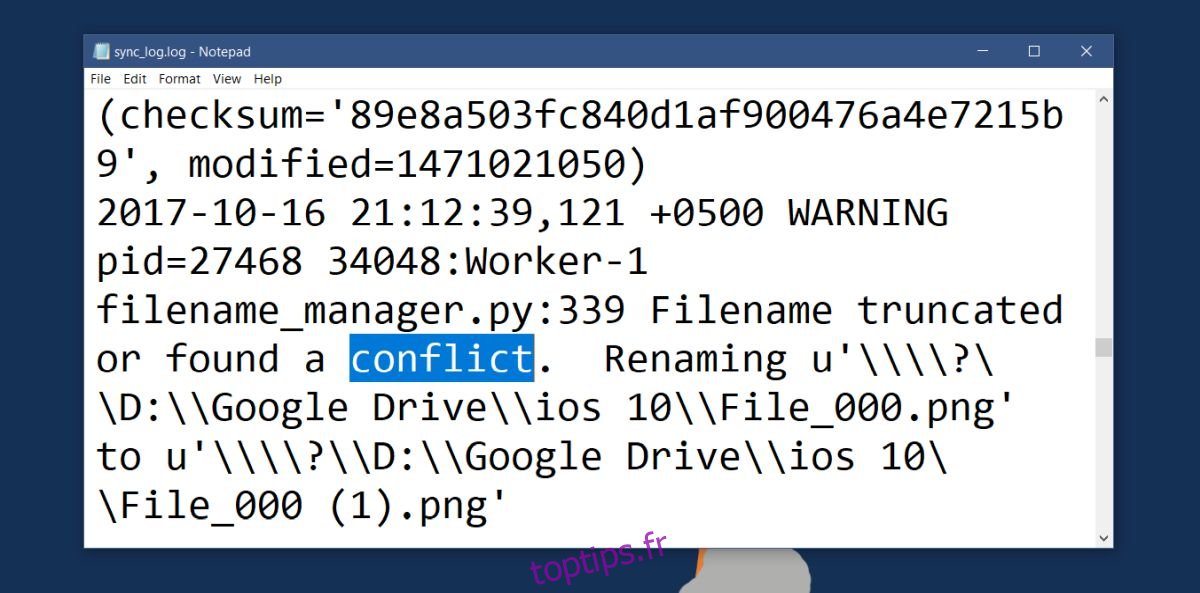
Résoudre les conflits
Le fichier que vous consultez est simplement un journal d’événements. Il ne propose pas de solutions pour résoudre les conflits de fichiers. Cette opération doit être effectuée manuellement. La seule information utile qu’il fournit est la date de création du conflit. Avec cette information, vous pouvez tenter de déterminer quelle version du fichier est la plus récente. Toutefois, cette information n’est pas suffisante pour décider de la version à conserver. Il est toujours recommandé d’examiner attentivement toutes les versions avant de choisir celle à supprimer.
Si Google Drive est installé sur plusieurs appareils et que le même fichier est synchronisé sur chacun d’eux, il est possible que vous deviez résoudre le conflit sur chacun d’eux individuellement. Par exemple, si vous supprimez un fichier de votre ordinateur professionnel, votre ordinateur personnel pourrait le synchroniser à nouveau, potentiellement en créant une nouvelle copie en conflit ou en resynchronisant la copie que vous aviez supprimée.